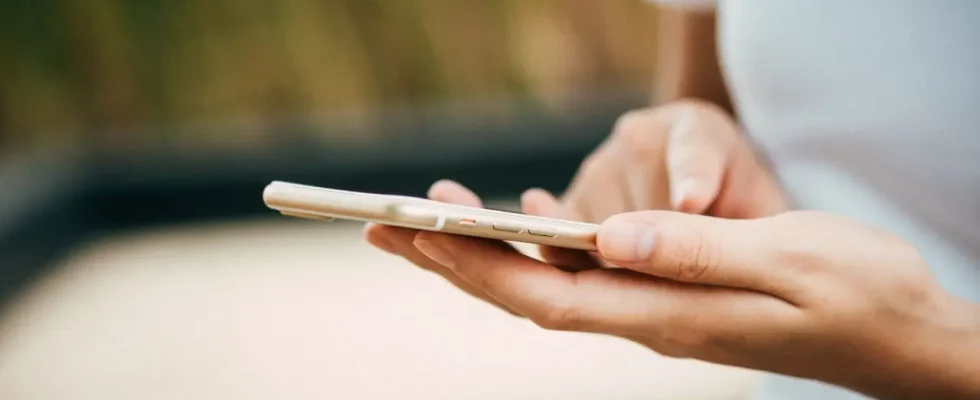Das Erstellen von Screenshots ist eine supereinfache Möglichkeit, den Bildschirminhalt Ihres Geräts festzuhalten. Je nachdem, welches Gerät Sie besitzen, gibt es dafür unterschiedliche Möglichkeiten. Hier sind die Schritte, die Sie befolgen können, um einen Screenshot zu erstellen, unabhängig davon, welches Gerät Sie verwenden.
KLICKEN SIE, UM KURTS KOSTENLOSEN CYBERGUY-NEWSLETTER MIT SCHNELLEN TIPPS, TECHNISCHEN BEWERTUNGEN, SICHERHEITSWARNUNGEN UND EINFACHEN ANLEITUNGEN ZU ERHALTEN, DIE SIE SMARTER MACHEN
So erstellen Sie einen Screenshot auf einem iPhone
- Wenn Sie eine haben neuer Klicken Sie bei einem iPhone-Modell ohne Home-Taste nach unten seitlicher Power-Knopf und das obere Lautstärketaste gleichzeitig
Neuere iPhone-Modelle haben keine Home-Tasten, Sie müssen also auf die seitliche Ein-/Aus-Taste und die obere Lautstärketaste klicken, um einen Screenshot zu machen. (CyberGuy.com)
- Wenn Sie eine haben älter Klicken Sie auf das iPhone-Modell mit Home-Button Home “Button Und seitlicher Power-Knopf gleichzeitig
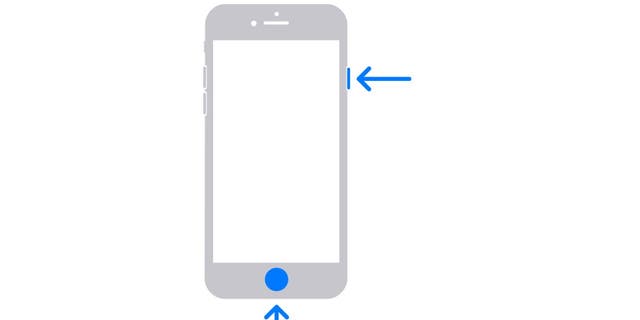
Mit einem älteren iPhone können Sie einen Screenshot erstellen, indem Sie den Home-Button und den seitlichen Power-Button drücken. (CyberGuy.com)
- Der Screenshot kann an 3 verschiedenen Orten gespeichert werden. Sie können auf die Vorschau des Screenshots klicken, sobald Sie ihn aufgenommen haben, und drücken Erledigt in der oberen linken Ecke und wählen Sie dann aus, ob Sie es auf Ihrem speichern möchten Fotos, Dateien oder zu QuickNote. Sie können auch wählen, ob Sie es kopieren und löschen oder sofort löschen möchten.

Ihr Foto kann an drei verschiedenen Orten gespeichert werden: Fotos, Dateien oder QuickNote. (CyberGuy.com)
So erstellen Sie einen ganzseitigen Screenshot auf einem iPhone
Wenn Sie mehrere Seiten oder eine lange Webseite erfassen möchten, gibt es auch eine Möglichkeit, dies zu tun.
- Machen Sie Ihren Screenshot indem Sie die oben beschriebenen entsprechenden Tasten drücken
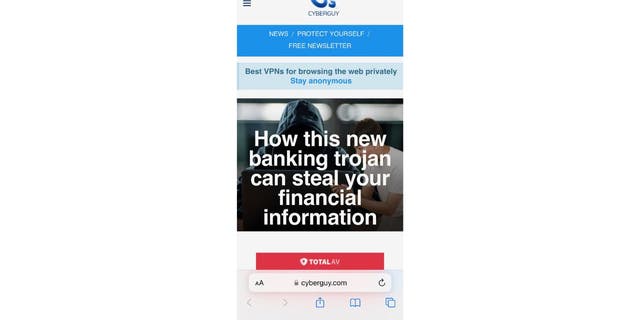
Screenshot eines CyberGuy-Artikels über Banking-Trojaner, der Finanzinformationen stiehlt. (CyberGuy.com)
- Klicken Sie auf die Vorschau des Screenshots in der unteren linken Ecke und klicken Sie Volle Seite
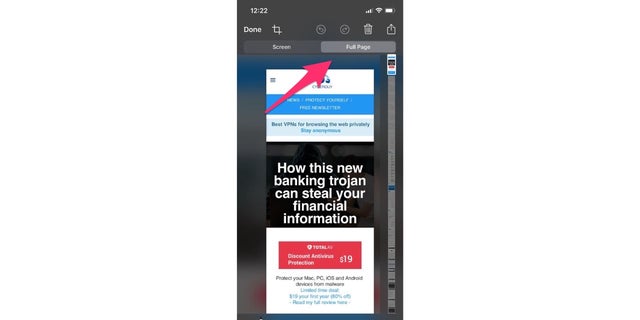
Vorschau des Screenshots (CyberGuy.com)
- Sie können nun durch die gesamte Seite scrollen und sie markieren oder zuschneiden. Wenn Sie alles haben, was Sie brauchen, tippen Sie auf Erledigt und klicken PDF in Dateien speichern
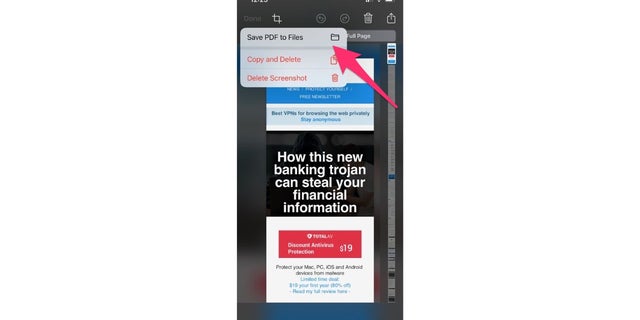
Speichern Sie den Screenshot als PDF, um ihn an Dateien zu senden (CyberGuy.com)
MEHR: GEHEIME IPHONE-GESTEN, DIE SIE KENNEN MÜSSEN
So erstellen Sie einen Screenshot auf einem Mac
Es gibt zwei Möglichkeiten, einen Screenshot auf einem Mac-Computer zu erstellen:
- Wenn Sie einen Screenshot davon machen möchten gesamten Bildschirm klopfen Umschalt+Befehl+3gleichzeitig
- Wenn Sie in der Ecke Ihres Bildschirms eine Miniaturansicht sehen, klicken Sie darauf, um den Screenshot zu bearbeiten. Oder warten Sie, bis der Screenshot auf Ihrem Desktop gespeichert wird
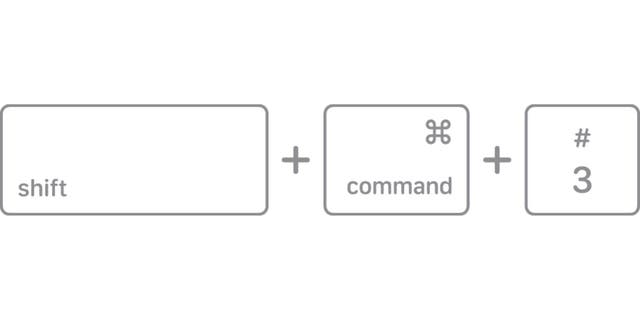
Nahaufnahmebeispiel der Umschalt-, Befehls- und 3-Taste, um den gesamten Screenshot auf einem Mac zu erhalten. (CyberGuy.com)
- Wenn Sie nur eins erfassen möchten Teil des Bildschirms klopfen Umschalt+Befehl+4 und es erscheint ein Feld, in dem Sie den Bereich für den Screenshot zeichnen können
- Ziehen Sie das Fadenkreuz
, um den Bereich des Bildschirms auszuwählen, der erfasst werden soll. Um die Auswahl zu verschieben, halten Sie die Taste gedrückt Leertaste beim Ziehen
- Um den Screenshot zu machen, freigeben Ihre Maus- oder Trackpad-Taste
- Wenn Sie in der Ecke Ihres Bildschirms eine Miniaturansicht sehen, klicken Sie darauf, um den Screenshot zu bearbeiten. Oder warten Sie, bis der Screenshot auf Ihrem Desktop gespeichert wird
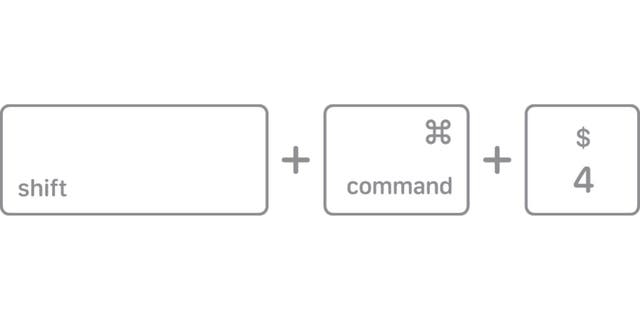
Nahaufnahmebeispiel für Umschalttaste, Befehlstaste und 4, um einen Teil des Bildschirms auf einem Mac zu erhalten. (CyberGuy.com)
MEHR: SO AUFZEICHNEN SIE DEN BILDSCHIRM AUF IHREM TELEFON, TABLET ODER COMPUTER
So erstellen Sie einen Screenshot auf einem PC
Es gibt zwei Möglichkeiten, einen Screenshot auf einem PC zu erstellen.
- Ihr PC verfügt wahrscheinlich über eine Schaltfläche mit der Aufschrift „PRTSC“was bedeutet Bildschirm drucken. Tippen Sie auf diese Schaltfläche und eine Kopie des Screenshots befindet sich jetzt auf Ihrem Computer Zwischenablage . Sie können es irgendwo einfügen, beispielsweise in eine E-Mail oder eine Bewerbung
- Öffne das Snipping Tool-App und tippen Sie auf Neu. Anschließend können Sie eine Form zeichnen, um einen Bildschirmausschnitt zu erstellen
- Sobald Sie die Stelle gezeichnet haben, an der Sie Screenshots machen, wird diese angezeigt als Bild auf Ihrem Bildschirm die Sie auf Ihrem Gerät speichern oder an jemanden senden können
FÜR WEITERE TIPPS ABONNIEREN SIE MEINEN KOSTENLOSEN CYBERGUY REPORT-NEWSLETTER UNTER CYBERGUY.COM/NEWSLETTER

Auf einem PC verfügen Sie möglicherweise über eine Schaltfläche mit der Aufschrift „PRTSC“, um einen Screenshot zu erstellen und in der Zwischenablage Ihres Computers zu speichern. (CyberGuy.com)
So erstellen Sie einen Screenshot auf einem Android
- Die meisten Geräte erstellen einen Screenshot, indem Sie die Taste drücken seitliche Einschalttaste und das Leiser-Taste gleichzeitig
- Sobald Sie den Screenshot erstellt haben, finden Sie unten links auf dem Bildschirm eine Vorschau Ihres Screenshots. Um den vollständigen Screenshot anzuzeigen, können Sie zu Ihrem gehen Fotos App und tippen Sie darauf Bibliothek. Von dort aus gehen Sie zu Screenshots undDort finden Sie Ihr Screenshot-Bild
Hinweis: Die Einstellungen können je nach Hersteller Ihres Android-Telefons variieren
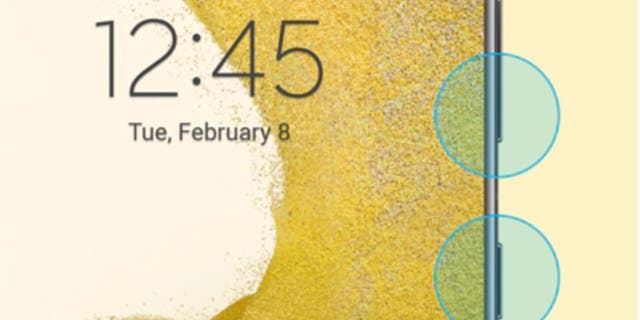
Drücken Sie die seitliche Ein-/Aus-Taste und die Lautstärketaste, um einen Screenshot auf einem Android-Gerät zu erstellen. (Samsung)
5 Dinge, von denen Sie nicht wussten, dass Sie sie auf einem Android tun können
So erstellen Sie einen ganzseitigen Screenshot auf einem Android-Gerät
- Machen Sie einen Screenshot mit den oben beschriebenen Schaltflächen
- Klicken Sie auf das Symbol „Mehr erfassen“ und tippen Sie so oft darauf, wie Sie möchten, um so viel von der Seite aufzunehmen, wie Sie benötigen
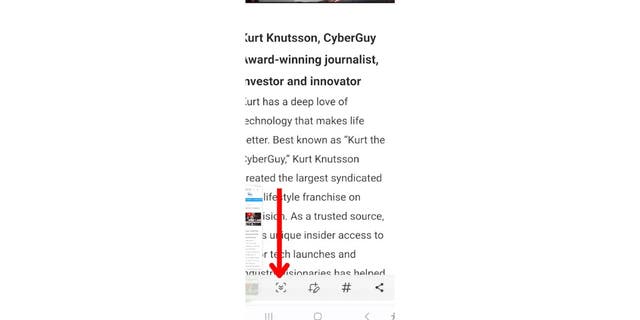
Nahaufnahme eines ganzseitigen Screenshot-Beispiels auf einem Android-Gerät. (CyberGuy.com)
Der Screenshot wird automatisch in Ihrer Galerie gespeichert.
Hinweis: Die Einstellungen können je nach Hersteller Ihres Android-Telefons variieren
Abschließende Gedanken
KLICKEN SIE HIER, UM DIE FOX NEWS-APP ZU ERHALTEN
Da Sie nun wissen, wie Sie auf jedem Gerät einen Screenshot erstellen, ist das Erfassen und Teilen der Inhalte auf Ihrem Bildschirm einfacher als je zuvor.
FÜR WEITERE TIPPS ABONNIEREN SIE MEINEN KOSTENLOSEN CYBERGUY REPORT-NEWSLETTER UNTER CYBERGUY.COM/NEWSLETTER
Copyright 2023 CyberGuy.com. Alle Rechte vorbehalten.